Descobriu com canviar la mida d'un vídeo a Android amb mètodes efectius
Tant si sou un influent a les xarxes socials com si només voleu compartir la vostra última aventura de viatge amb amics i familiars, canviar la mida dels vostres vídeos pot marcar la diferència. No només pot ajudar a optimitzar la mida del fitxer per compartir-lo més fàcilment, sinó que també pot millorar l'experiència de visualització del vostre públic. En aquesta publicació us ho mostrarem com canviar la mida dels vídeos a Android, des d'ajustar la relació d'aspecte fins a canviar la resolució del vídeo. Amb la nostra guia senzilla i fàcil de seguir, podeu canviar la mida dels vostres vídeos com un professional i portar el vostre contingut al següent nivell.
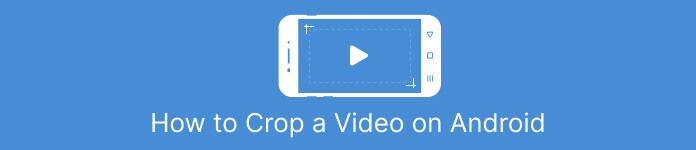
Part 1. Tutorial Com retallar un vídeo a Android amb Samsung Gallery
L'aplicació Samsung Gallery és imprescindible per gestionar i editar el vostre contingut visual si teniu un dispositiu Samsung. Una de les característiques útils de l'aplicació és la possibilitat de retallar vídeos on siguis. Permet als usuaris eliminar parts no desitjades d'un vídeo o ajustar la relació d'aspecte. La funció de retall ho fa fàcil i intuïtiu. Amb Samsung Gallery, podeu crear i compartir fàcilment vídeos d'alta qualitat que s'adaptin a les vostres necessitats. Consulteu els passos següents per ajudar-vos a utilitzar aquesta eina de retall d'editor de vídeo d'Android.
Pas 1. Enceneu l'aplicació Samsung Gallery al vostre dispositiu i trobeu el vídeo que voleu retallar.
Pas 2. Toqueu el vídeo per obrir-lo i, a continuació, toqueu Edita botó (la icona del llapis) a la part inferior de la pantalla. Des del Edita pantalla, seleccioneu Cultiu opció.
Pas 3. Ara veureu un rectangle superposat al vídeo, amb nanses a cada cantonada. Arrossegueu les nanses per canviar la mida del rectangle segons sigui necessari per retallar el vídeo. Toqueu el Jugar botó per previsualitzar el vídeo retallat.
Pas 4. Si esteu satisfet amb els resultats, toqueu Desa botó per desar el vídeo retallat a la vostra galeria.
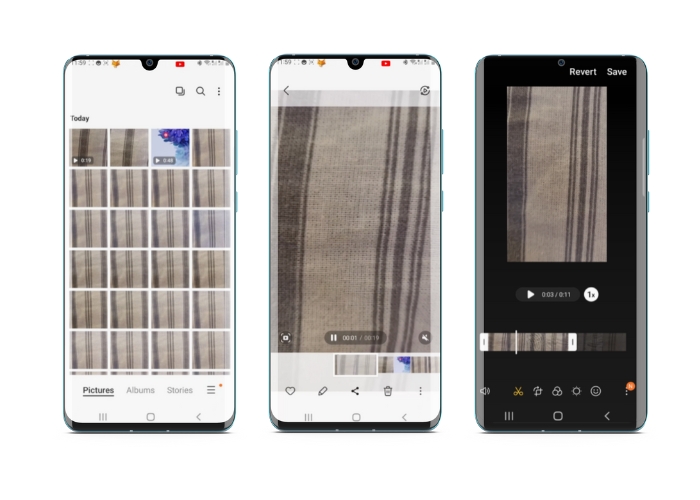
Part 2. Tutorial Com retallar un vídeo a Android amb Google Fotos
Google Photos és una aplicació de gestió de fotos i vídeos popular per als usuaris d'Android, i inclou una àmplia gamma de funcions per ajudar-vos a editar i millorar el vostre contingut visual. Una gran característica d'aquesta eina és la capacitat de retallar vídeos, que us permet eliminar parts no desitjades i centrar-vos en els moments més importants. Podeu retallar vídeos amb només uns quants tocs, de manera que és fàcil i intuïtiu crear contingut de vídeo polit i d'aspecte professional al vostre dispositiu Android. Aquí, us mostrarem com retallar vídeos amb Google Fotos pas a pas.
Pas 1. Inicieu l'aplicació Google Pictures al vostre dispositiu Android i cerqueu el vídeo que voleu retallar. A continuació, toqueu Edita botó situat a la part inferior de la pantalla.
Pas 2. A la pantalla Edita, seleccioneu Retalla i gira opció.
Pas 3. Ara veureu un rectangle superposat al vídeo, amb nanses a cada cantonada. Utilitzeu les nanses per canviar la mida del rectangle segons sigui necessari per retallar la pel·lícula.
Pas 4. Finalment, colpeja Desa per desar els canvis que heu fet al vídeo.
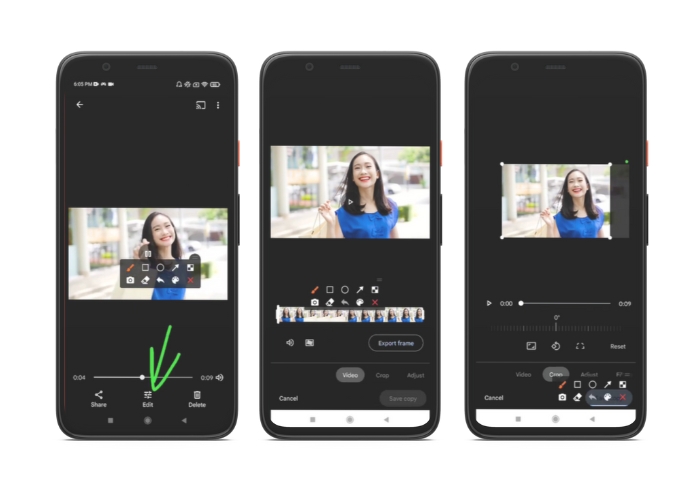
Part 3. Guia Com retallar un vídeo a Android amb una aplicació de tercers
La creació i edició de vídeos fàcils ara estan a l'abast de tothom amb un telèfon Android, gràcies a Vid.fun. Aquest programa permet als usuaris editar les seves pel·lícules de moltes maneres, com ara afegint música, text i efectes, retallant i fusionant segments, i més. Podeu aprendre a canviar la mida d'un vídeo a Android seguint els passos d'aquest programa a continuació.
Pas 1. Baixeu l'aplicació Vid.fun de Google Play Store i, a continuació, inicieu un projecte nou.
Pas 2. Des de la galeria o el carret de la càmera del dispositiu, trieu el clip que voleu retallar i deixeu-lo anar a la línia de temps.
Pas 3. Trieu el segment de vídeo desitjat a la línia de temps tocant-hi; després, utilitzeu Cultiu botó a la part inferior de la pantalla per modificar el segment.
Pas 4. S'ha superposat un rectangle a la pel·lícula i podeu arrossegar-ne les cantonades per fer-ne ajustos. Per retallar la pel·lícula, només cal agafar les nanses de les cantonades i estirar-les a la posició desitjada. Pots enviar el vídeo als éssers estimats o publicar-lo en línia quan hagis acabat.
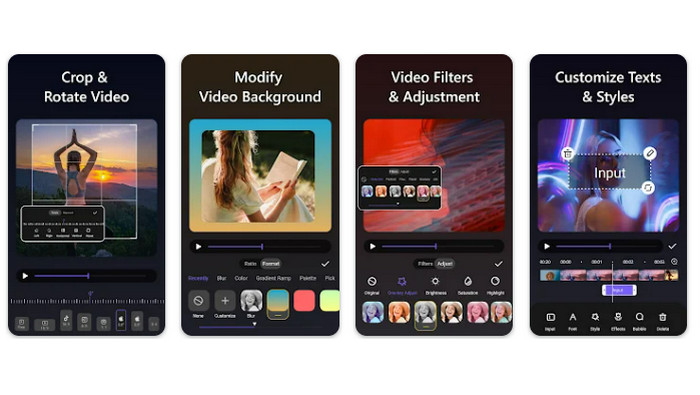
Part 4. Recomanació d'aplicacions
Per descomptat, després de les aplicacions mòbils, també tenim una recomanació d'aplicacions d'escriptori. Video Converter Ultimate by FVC és un programari complet per canviar els formats de vídeo, que inclou moltes eines d'edició. L'opció d'ajustar la relació d'aspecte del vídeo és una funció destacada.
Amb aquest programa, podeu modificar fàcilment la forma i la mida del vídeo canviant la relació d'aspecte. Si voleu compartir un vídeo a les xarxes socials amb una relació d'aspecte específica, o si només necessiteu que el vídeo s'ajusti a una mida de pantalla específica, FVC Video Converter Ultimate us ha cobert. Descobriu com retallar vídeos a Android amb l'ajuda d'aquest programa.
Pas 1. Baixeu i instal·leu FVC Video Converter Ultimate
Podeu descarregar l'aplicació marcant una de les opcions Descàrrega gratuita botons de sota. Un cop descarregat el programa, instal·leu-lo i inicieu-lo al vostre ordinador.
Descàrrega gratuitaPer a Windows 7 o posteriorDescàrrega segura
Descàrrega gratuitaPer a MacOS 10.7 o posteriorDescàrrega segura
Pas 2. Importa el vídeo per retallar-lo
A continuació, aneu a la pestanya Caixa d'eines situada a la interfície superior del programa. A continuació, trieu el Video Cropper i afegiu un fitxer marcant l'opció més botó signar.
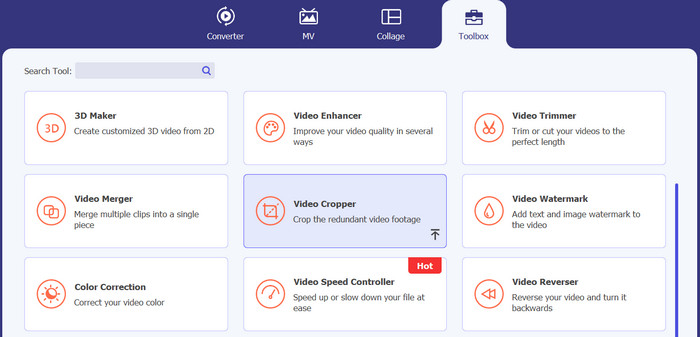
Pas 3. Retalla el fitxer de vídeo
Ara podeu retallar el vídeo importat. Amb els controls lliscants de l'àrea de retall, ajusteu l'àrea que voleu retallar del vídeo. També podeu seleccionar una relació d'aspecte específica al menú desplegable. Previsualitza el vídeo retallat per assegurar-te que s'ha retallat la part desitjada del vídeo.
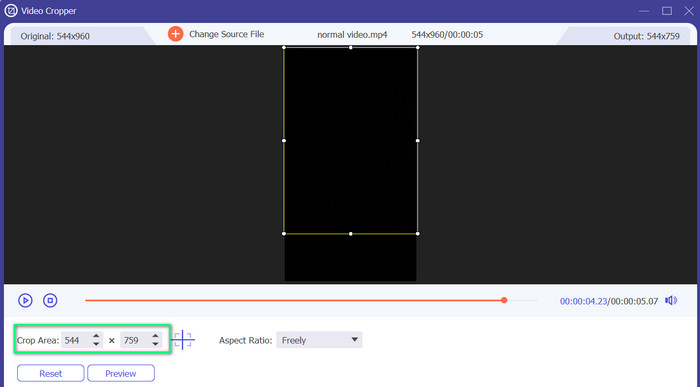
Pas 4. Exporta el vídeo retallat
Per fi, colpeja el Exporta botó a la cantonada inferior dreta per acabar el procés de retallat i desar el vídeo retallat.
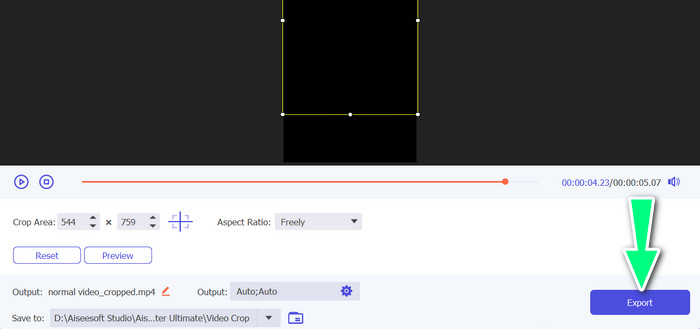
Part 5. Preguntes freqüents sobre retallar vídeos a Android
Com retallo vídeos sense perdre qualitat?
Una manera de retallar vídeos sense perdre qualitat és utilitzar una eina d'edició de vídeo que admeti el retall no destructiu. Això vol dir que el fitxer de vídeo original no s'altera i només la part retallada es desa com a fitxer nou.
Retallar un vídeo a Android afectarà la seva qualitat o resolució?
Sí, retallar un vídeo a Android pot afectar la seva qualitat o resolució, ja que el procés implica eliminar una part del vídeo original. Tanmateix, la mesura en què es veu afectada la qualitat o la resolució depèn de diversos factors, com ara la mida del retall, la qualitat del vídeo original i el mètode utilitzat per retallar el vídeo.
És possible retallar un vídeo i afegir efectes o filtres alhora a Android?
Sí, és possible retallar un vídeo i afegir efectes o filtres alhora a Android. Hi ha diverses aplicacions d'edició de vídeo disponibles a Google Play Store que ofereixen efectes de retall i de vídeo i filtre de vídeo opcions. Alguns exemples populars inclouen FVC Video Converter Ultimate, Filmora, etc.
Conclusió
Aprenentatge com retallar un vídeo a Android és un procés senzill que es pot fer amb diverses aplicacions i programari. Samsung Gallery, Google Photos i FVC Video Converter Ultimate són només alguns exemples d'eines que us poden ajudar a retallar els vostres vídeos en dispositius Android.



 Video Converter Ultimate
Video Converter Ultimate Gravadora de pantalla
Gravadora de pantalla



